- Meskipun Gmail mungkin merupakan klien email yang populer, mau tidak mau Anda memperhatikan betapa berantakannya hal itu.
- Salah satu contoh yang baik adalah bagaimana sidebar Gmail terkadang sangat mengganggu.
- Untuk mempelajari lebih lanjut tentang layanan luar biasa ini, lihat kami halaman Gmail.
- Mencari alternatif Gmail? Temukan semuanya di kami Pusat Surat.
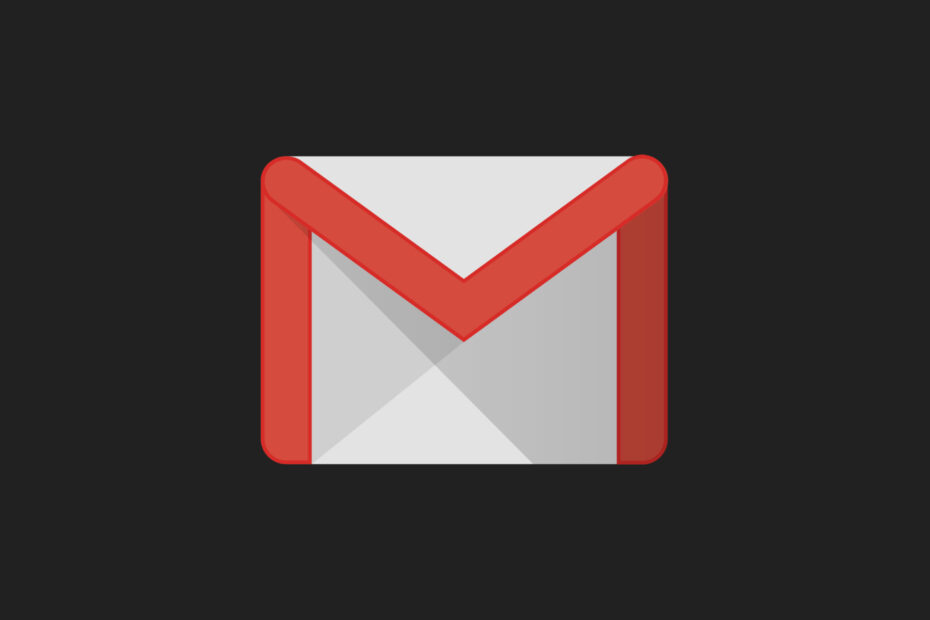
Klien/akun email Anda membuat Anda sakit kepala? Kami menawarkan Anda klien email yang sempurna yang akan memusatkan semua akun email Anda dan memungkinkan Anda mengakses data penting Anda tanpa kesalahan. Anda dapat melakukannya sekarang:
- Kelola SEMUA email Anda dalam satu kotak masuk
- Mudah untuk mengintegrasikan aplikasi populer (Facebook, Todoist, LinkedIn, Dropbox, dll.)
- Akses semua kontak Anda dari satu lingkungan
- Singkirkan kesalahan dan kehilangan data email
Email jadi mudah & cantik
Anda mungkin penggemar berat Gmail. Klien email, seperti kebanyakan produk Google lainnya, memiliki antarmuka intuitif yang memberi Anda semua alat yang Anda butuhkan untuk mengelola folder email masuk, terkirim, dan konsep.
Tapi, karena Google terus menambahkan fitur baru ke Gmail, antarmuka itu terkadang terasa terlalu berantakan. Anda akan dimaafkan jika ingin membersihkan atau menghapus sidebar Gmail Anda untuk mendapatkan tampilan yang lebih ramping dan minimalis.
Di antara hal-hal yang mungkin ingin Anda hapus dari Gmail untuk mendapatkan tampilan dan nuansa ramping yang Anda inginkan adalah Kotak obrolan Google Hangouts.
Ya, kemampuan untuk mengakses semua aplikasi Anda – the seluruh rangkaian Google, Twitter, dan lainnya – dari klien email Anda memiliki beberapa manfaat.
Namun, saran obrolan, iklan, dan pemberitahuan aplikasi yang konstan dapat mengubah Gmail Anda menjadi hutan dan benar-benar mengacaukan segalanya.
Ada alat yang dapat Anda gunakan untuk menghapus atau menyembunyikan sebagian besar fitur Gmail yang tidak penting, seperti bilah navigasi, bintang, logo Gmail, dan bilah pencarian, dan beberapa tombol untuk mencapai tampilan yang benar-benar sederhana Gmail. Tetapi hari ini kami akan membahas cara yang dapat Anda gunakan untuk menghapus beberapa elemen dari kedua bilah sisi.
Bahkan ketika akhirnya dimuat, saya masih akan mendapatkan 'ada yang tidak beres' atau Ups, sistem mengalami masalah pesan kesalahan karena beberapa fitur aplikasi gagal dimuat.
Bagaimana cara menghapus atau meminimalkan bilah sisi Gmail?
- Gunakan klien email alternatif
- Matikan Google Hangouts/Obrolan
- Hapus label yang tidak penting untuk menghapusnya dari bilah sisi kiri Anda
- Gunakan Penghapus Iklan Gmail untuk menghapus bilah sisi kanan
1. Gunakan klien email alternatif

Jika ingin menjaga hal-hal sederhana dan minimalis, bahkan ketika datang ke klien email, maka mungkin alat alternatif akan lebih baik untuk Anda.
Misalnya, kami sarankan Anda mencoba Mailbird – pemenang Alternatif surat paling populer tahun 2020. Sejauh menyangkut UI, Anda tidak akan pernah menemukan klien yang lebih ramping, modern, dan sederhana seperti Mailbird.
Terlebih lagi, jika Anda benci mengisi HDD PC Anda dengan perangkat lunak, Anda selalu dapat mencoba klien web juga.
UI dapat lebih diperkaya dengan banyak fitur penyesuaian, dan integrasi dengan berbagai layanan lain, seperti Facebook atau WhatsApp.

burung surat
Jika Anda menginginkan klien email yang melambangkan kesederhanaan, maka Mailbird adalah pilihan yang tepat untuk Anda!
Kunjungi situs web
2. Matikan Google Hangouts/Obrolan
- Masuk ke Gmail Anda,
- Klik ikon pengaturan. Ini adalah roda gigi di sudut kanan atas, tepat di bawah gambar profil Anda.
- Memilih Pengaturan pada menu tarik-turun,
- Klik tab Obrolan dan centang Obrolan Nonaktif pilihan,
- Klik Simpan perubahan tombol di bagian bawah halaman.

Anda mungkin tidak perlu melihat catatan semua obrolan terbaru Anda setiap kali membuka Gmail.
Bagi sebagian orang, Hangouts Chatbox ada di sidebar kanan. Ini membuat Gmail Anda semakin kram karena mengecilkan ruang layar untuk email Anda, yang merupakan tujuan utamanya.
Ikuti langkah-langkah ini untuk menghapus kotak obrolan sisi kanan dan mengosongkan sebagian ruang;
- Klik ikon pengaturan dan pilih Pengaturan pada menu tarik-turun,
- Klik laboratorium folder dan ketik Obrolan sisi kanan di bilah pencarian,
- Matikan lab itu dan simpan perubahannya.
Jika Anda sudah mematikan Obrolan di Obrolan folder yang disebutkan di atas, Anda mungkin perlu mengaktifkannya terlebih dahulu untuk mengakses lab obrolan bilah sisi kanan. Anda kemudian dapat kembali ke pengaturan folder Obrolan dan mematikan Obrolan lagi.
3. Hapus label yang tidak penting untuk menghapusnya dari bilah sisi kiri Anda
- Klik ikon roda gigi pengaturan di Gmail Anda dan pilih Pengaturan pilihan pada menu tarik-turun,
- Klik pada Label map. Anda akan melihat daftar label yang saat ini ditampilkan di sidebar kiri Anda, seperti ini;
- Cukup centang opsi sembunyikan terhadap setiap label dan kategori sistem yang tidak Anda gunakan di bilah sisi Anda.
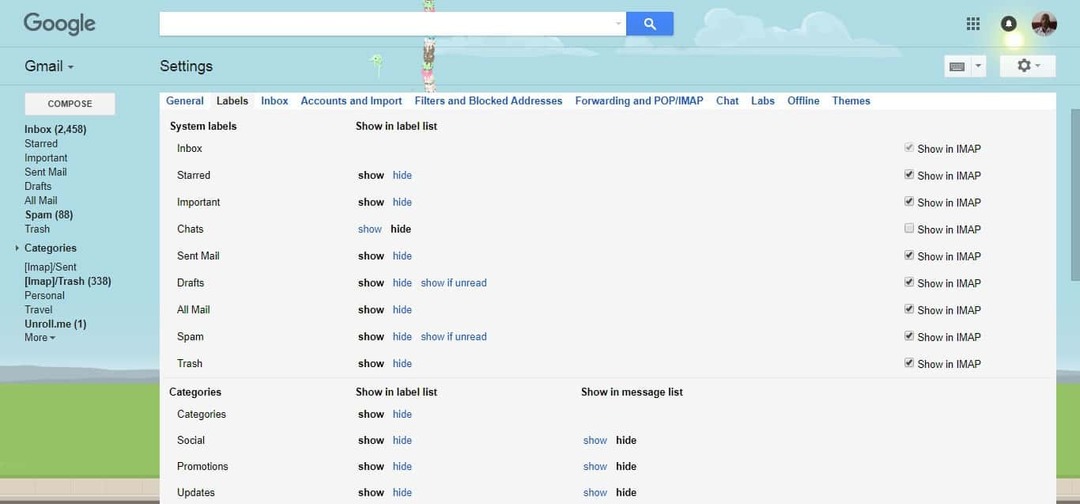
Pernahkah Anda memperhatikan bagaimana Anda hampir tidak pernah menggunakan beberapa label di sidebar kiri Gmail Anda?
Beberapa di antaranya adalah Semua email, Berbintang, Pribadi, Perjalanan, Draf, [Imap]/Sampah, [Imap]/Terkirim, dan Spam.
Opsi yang lebih permanen adalah memilih opsi 'hapus', yang akan menghapus label sama sekali.
Kami tidak ingin menjadi sedrastis itu dan hanya menyembunyikannya. Saya cukup mengklik tombol lainnya untuk membuka semua label tersembunyi.
Kami memilih untuk menyembunyikan semua kategori dan label lain seperti draf, Semua surat, Sampah, dan Spam. Itu langsung membawa nuansa yang lebih ringan dan tampilan minimalis ke Gmail kami.
4. Gunakan Penghapus Iklan Gmail untuk menghapus bilah sisi kanan
- Google atau cari Toko Web Chrome untuk 'Adblocker untuk Gmail',
- Klik Tambahkan ke Chrome tombol di sudut kanan atas jendela addon.
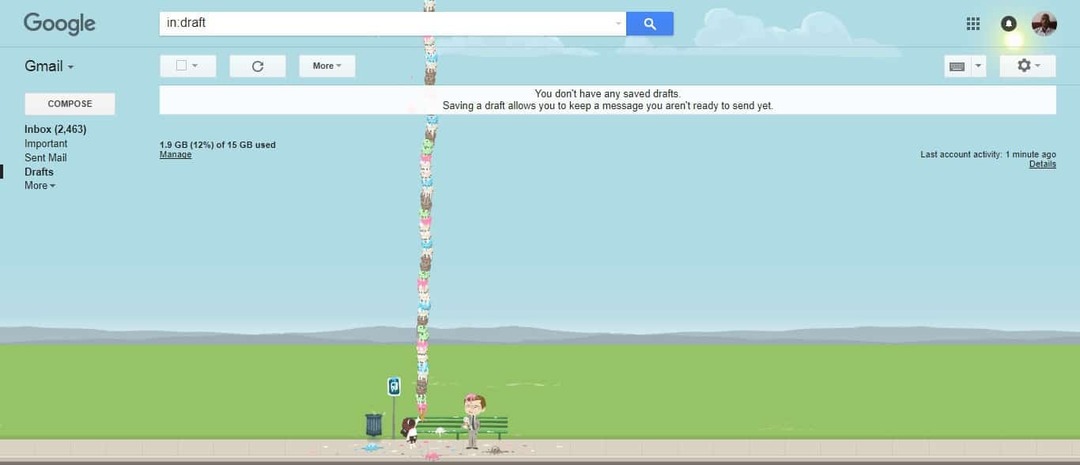
Sebelum Google menghapus fitur Gadget, Anda mungkin telah belajar untuk hidup dengan gambar feed Facebook dan Twitter Anda di Gmail Anda terus-menerus mengejek Anda untuk memeriksa notifikasi dan mengalihkan perhatian dari email penting yang harus balasan.
Tapi iklan tepat di dalam Gmail Anda hanya mengganggu. Yang terburuk adalah mereka bersaing untuk real estat yang sama di mana email Anda seharusnya ditampilkan – bilah sisi kanan.
Mungkin Google melihat kejengkelan yang ditimbulkan oleh iklan ini dan mengembangkan Pemblokir Iklan Gmail.
Pertimbangkan cara lain untuk meningkatkan pengalaman Gmail Anda

Selain membersihkan sidebar kanan dan kiri Anda, ada banyak lagi yang dapat Anda lakukan untuk memangkas dan meminimalkan Gmail Anda agar lebih mudah dikelola.
Anda dapat mempertimbangkan untuk berhenti berlangganan dari buletin apa pun yang tidak lagi Anda baca dan hapus email sampah atau sorot mereka sebagai spam segera setelah Anda menerimanya.
Ada juga beberapa alat manajemen email yang bagus seperti buka gulunganku, yang berfungsi dengan baik untuk membersihkan kotak masuk dan menggulirkan buletin favorit dan email biasa ke dalam satu paket.
Jika Anda ingin benar-benar drastis, Anda juga dapat mempertimbangkan untuk tidak memublikasikan alamat email Anda dan hanya membagikannya dengan kontak penting Anda.
Kami berharap beberapa trik ini akan membantu membersihkan bilah sisi Anda, mengurangi kekacauan, dan meminimalkan Gmail Anda.
Gmail yang lebih ramping, dengan gangguan yang lebih sedikit, pasti akan membantu Anda tetap di atas tugas-tugas Anda dan menyelesaikan lebih banyak pekerjaan.
